当你的显示器失去彩色,只能显示黑白或灰度图像时,这可能会给你的工作、学习和娱乐带来很大不便。幸运的是,大多数情况下,这个问题是可以解决的。本文将介绍一些常见的方法,帮助你修复显示器无彩色的问题。
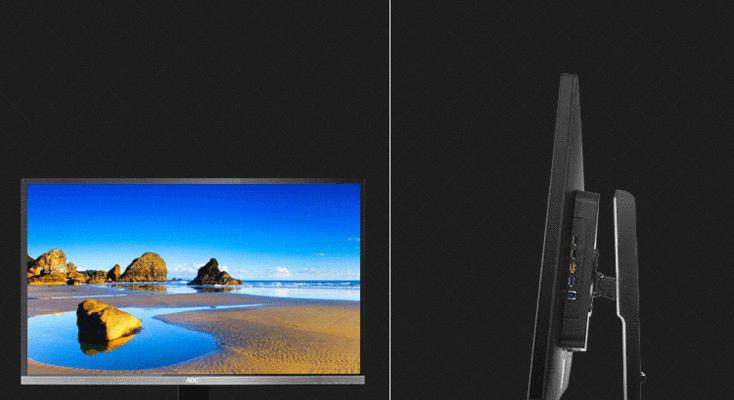
检查连接线是否松动或损坏
检查连接显示器和电脑的VGA、HDMI或DVI线是否松动、断裂或损坏。如果发现问题,尝试重新插拔连接线或更换新的连接线。
调整显示器色彩设置
进入操作系统的显示设置或显示控制面板,调整显示器的色彩设置。确保颜色模式设置为真彩色(32位)或最大支持颜色模式,并将亮度、对比度和饱和度设置为适合您的需求的值。

检查显卡驱动程序是否更新
访问显卡制造商的官方网站,下载并安装最新版本的显卡驱动程序。过时的驱动程序可能会导致显示器无法正常显示彩色。
尝试使用其他电脑连接显示器
将显示器连接到另一台电脑上,以确定问题是显示器本身还是电脑的问题。如果在其他电脑上显示彩色正常,那么问题可能出在您的电脑上。
检查操作系统的颜色设置
检查操作系统的颜色设置,确保没有将颜色模式设置为黑白或灰度。在Windows操作系统中,可以在“个性化”设置中进行调整。

尝试调整显示器的亮度和对比度
根据显示器的型号,尝试调整显示器上的亮度和对比度设置。有时候,不正确的亮度和对比度设置也会导致彩色显示异常。
重置显示器设置
在显示器的菜单选项中查找“重置”或“恢复出厂设置”的选项,尝试将显示器恢复到出厂设置。这可能会解决由于错误设置引起的彩色问题。
检查显示器电源线是否正常连接
确保显示器的电源线插头正确连接,并且没有损坏。尝试重新插拔电源线,以确保良好的连接。
尝试使用显示器自带的调试工具
一些显示器品牌会提供自带的调试工具,可以通过菜单选项或特定按键来访问。尝试使用这些工具来检查和修复彩色问题。
检查显示器是否存在硬件故障
如果经过以上步骤后,显示器仍然无法正常显示彩色,可能存在硬件故障。此时,建议联系专业的维修人员进行进一步检查和修复。
咨询显示器制造商的技术支持
如果无法自行解决问题,可以咨询显示器制造商的技术支持。他们可能会提供更专业的建议和解决方案。
注意保养和清洁显示器
定期保养和清洁显示器可以防止一些常见问题的发生,包括彩色显示异常。使用合适的清洁剂和软布轻轻擦拭屏幕,确保没有灰尘、指纹或污渍。
了解显示器的规格和技术参数
学习和了解显示器的规格和技术参数可以帮助您更好地理解和解决彩色问题。对于一些高级设置或调整,您可能需要参考显示器的用户手册或官方网站。
购买新的显示器
如果您尝试了所有方法,但问题仍然存在,可能是显示器本身的硬件故障无法修复。在这种情况下,考虑购买一个新的显示器可能是一个解决方案。
显示器失去彩色显示可能是由多种原因引起的,包括连接问题、设置错误、驱动程序过时或硬件故障等。通过检查连接线、调整设置、更新驱动程序、清洁屏幕等方法,大多数情况下可以解决这个问题。然而,如果问题仍然存在,建议咨询专业人员或考虑购买新的显示器。
标签: #显示器









